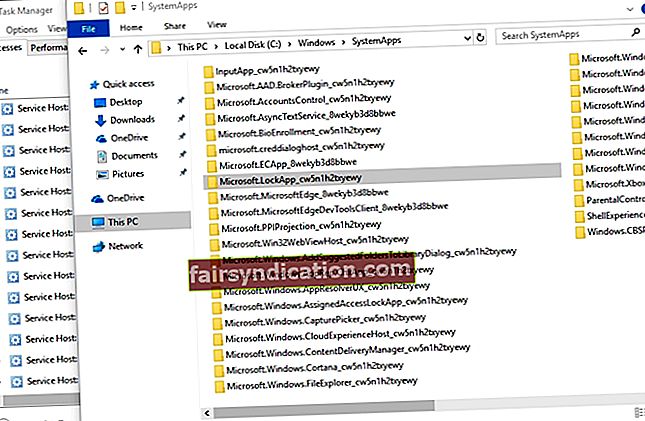Khi bạn đọc về những âm mưu xảo quyệt mà bọn tội phạm sử dụng để xâm nhập vào máy tính, bạn có thể bị hoang tưởng. Việc kiểm tra Task Manager và tìm kiếm các tiến trình đáng ngờ đang chạy trong nền là điều hoàn toàn tự nhiên. Một trong những chương trình phổ biến mà bạn sẽ thấy ở đây là LockApp.exe. Bạn có thể tự hỏi đây là gì. Vâng, trong bài viết này, chúng tôi sẽ giải thích mục đích của nó. Hơn nữa, chúng tôi sẽ hướng dẫn bạn cách tắt tính năng này.
Microsoft LockApp.exe là gì?
LockApp.exe là một thành phần của hệ điều hành Windows 10. Chức năng chính của nó là hiển thị lớp phủ màn hình khóa hiển thị trước khi bạn đăng nhập vào máy tính của mình. Đây là chương trình chịu trách nhiệm hiển thị cho bạn hình nền đẹp, ngày, giờ và các mục ‘trạng thái nhanh’ khác trên màn hình khóa của bạn.
Hầu hết thời gian, quá trình LockApp.exe không thực hiện bất kỳ công việc nào. Rốt cuộc, mục đích duy nhất của nó là hiển thị những gì bạn muốn xem trên màn hình khóa. Vì vậy, về cơ bản, nó chỉ hoạt động bất cứ khi nào bạn đăng nhập vào máy tính của mình hoặc khi bạn khóa nó bằng cách nhấn phím Windows + L. Sau khi bạn đã đăng nhập, quá trình sẽ tự tạm ngừng và ngừng hoạt động.
Quá trình LockApp.exe có an toàn không?
Kể từ khi viết bài này, không có phàn nàn nào về việc vi-rút hoặc phần mềm độc hại tự che mình dưới dạng quy trình LockApp.exe. Tuy nhiên, bạn nên biết rằng một kế hoạch như vậy là có thể. Tội phạm có thể bắt chước các quy trình hệ thống hợp pháp để cho các chương trình độc hại của chúng xâm nhập.
Vì vậy, nếu bạn muốn đảm bảo rằng quá trình LockApp.exe trong máy tính của bạn không bị xâm phạm, chúng tôi khuyên bạn nên kiểm tra chi tiết của nó trong Trình quản lý tác vụ. Để làm điều đó, hãy làm theo các bước dưới đây:
- Trên bàn phím của bạn, nhấn phím Windows + S.
- Nhập “Task Manager” (không có dấu ngoặc kép), sau đó nhấn Enter.
- Chuyển đến tab Chi tiết.
- Bấm chuột phải vào LockApp.exe, sau đó chọn Mở Vị trí Tệp.
- Kiểm tra xem tệp hệ thống có nằm trong thư mục này không:
C: \ Windows \ SystemApps \ Microsoft.LockApp_cw5n1h2txyewy
Nếu bạn nhận thấy LockApp.exe nằm trong một thư mục khác, thì có điều gì đó đáng ngờ về PC của bạn. Trong trường hợp này, chúng tôi khuyên bạn nên sử dụng Auslogics Anti-Malware. Chương trình này sẽ quét hệ thống của bạn và tìm kiếm các mục độc hại và các vấn đề bảo mật khác.
LockApp.exe có tiêu tốn nhiều tài nguyên hệ thống không?
Cần lưu ý rằng quá trình LockApp.exe chỉ sử dụng khoảng 10 đến 12 MB bộ nhớ hệ thống của bạn khi nó hoạt động đầy đủ. Khi nó bị treo, nó chỉ sử dụng bộ nhớ có giá trị 48 K. Bạn có thể kiểm tra thông tin này trong tab Chi tiết của Trình quản lý tác vụ. Vì vậy, nếu máy tính của bạn chạy chậm, quá trình LockApp.exe có thể không phải là lý do đằng sau nó.
Nếu bạn muốn nâng cao hiệu suất của PC, chúng tôi khuyên bạn nên sử dụng Auslogics BoostSpeed. Chương trình này sẽ thực hiện kiểm tra toàn bộ hệ thống của bạn, định vị các tệp rác và các vấn đề khác có thể ảnh hưởng đến tốc độ máy tính của bạn.

Làm cách nào để tắt LockApp.exe trong Windows 10?
Nếu muốn, bạn có thể vô hiệu hóa quá trình LockApp.exe. Sau khi thực hiện các bước bên dưới, bạn sẽ chỉ thấy lời nhắc đăng nhập thông thường mà không có hình nền hoặc các mục "trạng thái nhanh".
- Mở File Explorer, sau đó điều hướng đến đường dẫn này: C: \ Windows \ SystemApps
- Tìm thư mục ‘Microsoft.LockApp_cw5n1h2txyewy’.
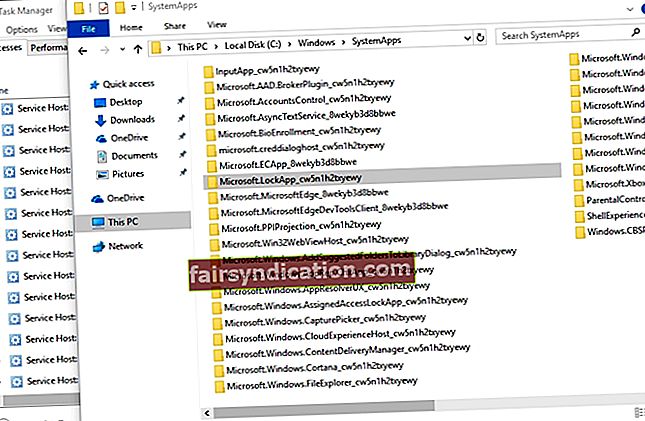
- Nhấp chuột phải vào nó, sau đó đổi tên thành “Microsoft.LockApp_cw5n1h2txyewy.backup” (không có dấu ngoặc kép).
Bạn nghĩ gì về ứng dụng Màn hình khóa?
Chia sẻ ý kiến của bạn bằng cách bình luận xuống dưới!